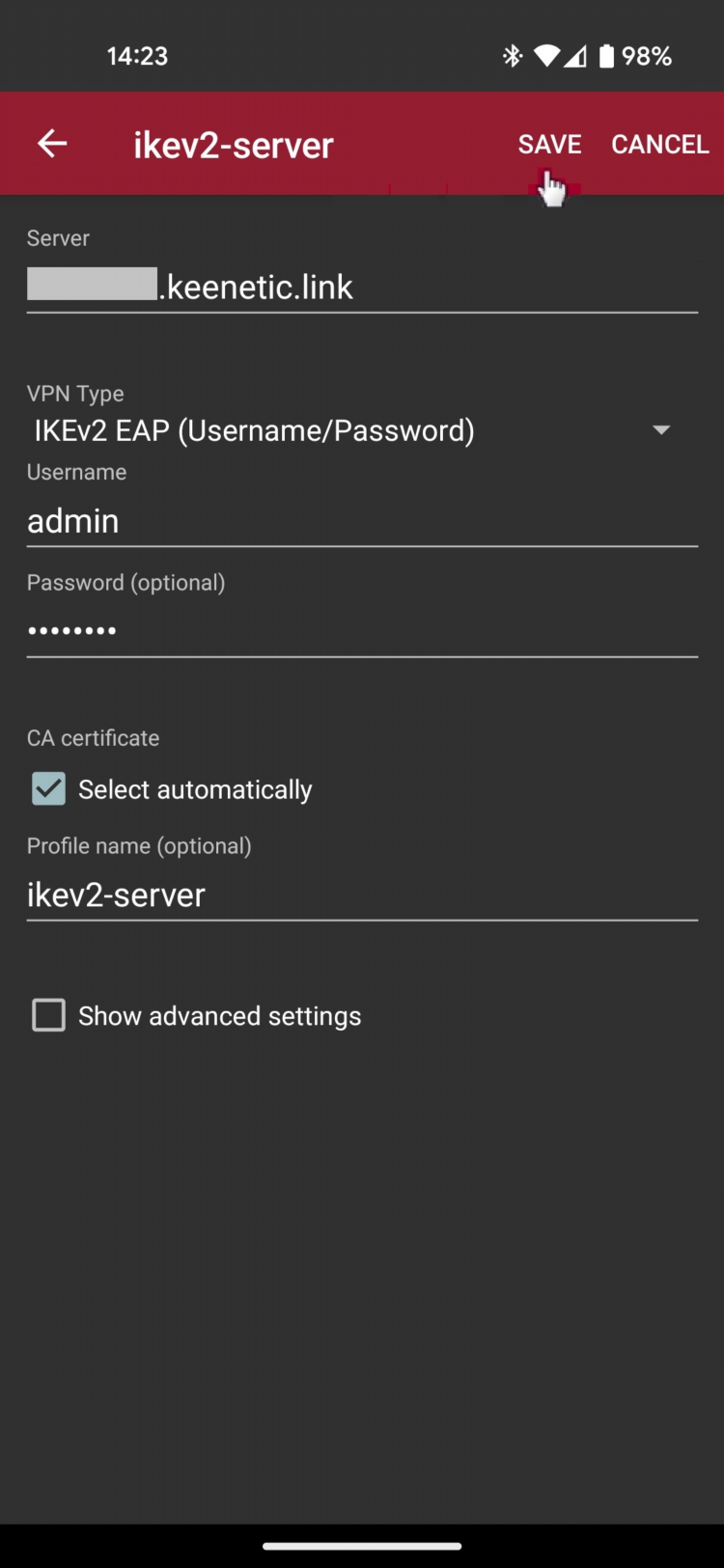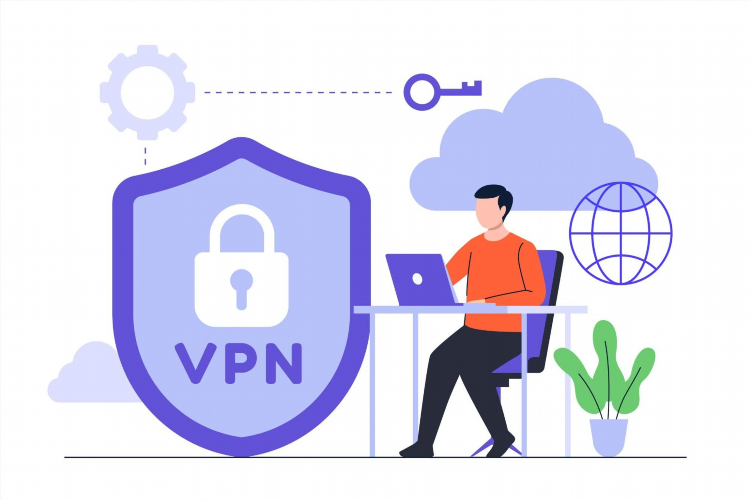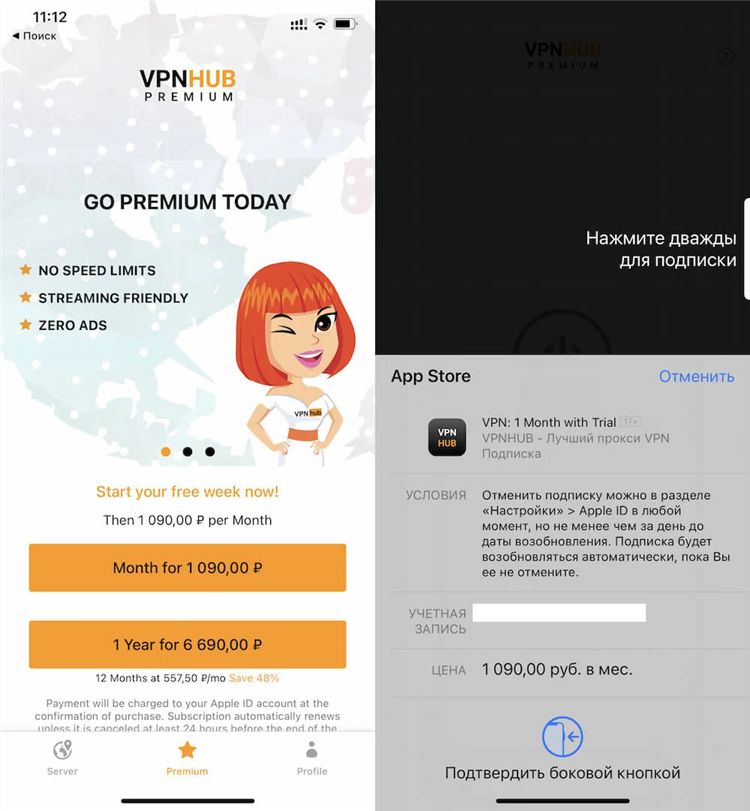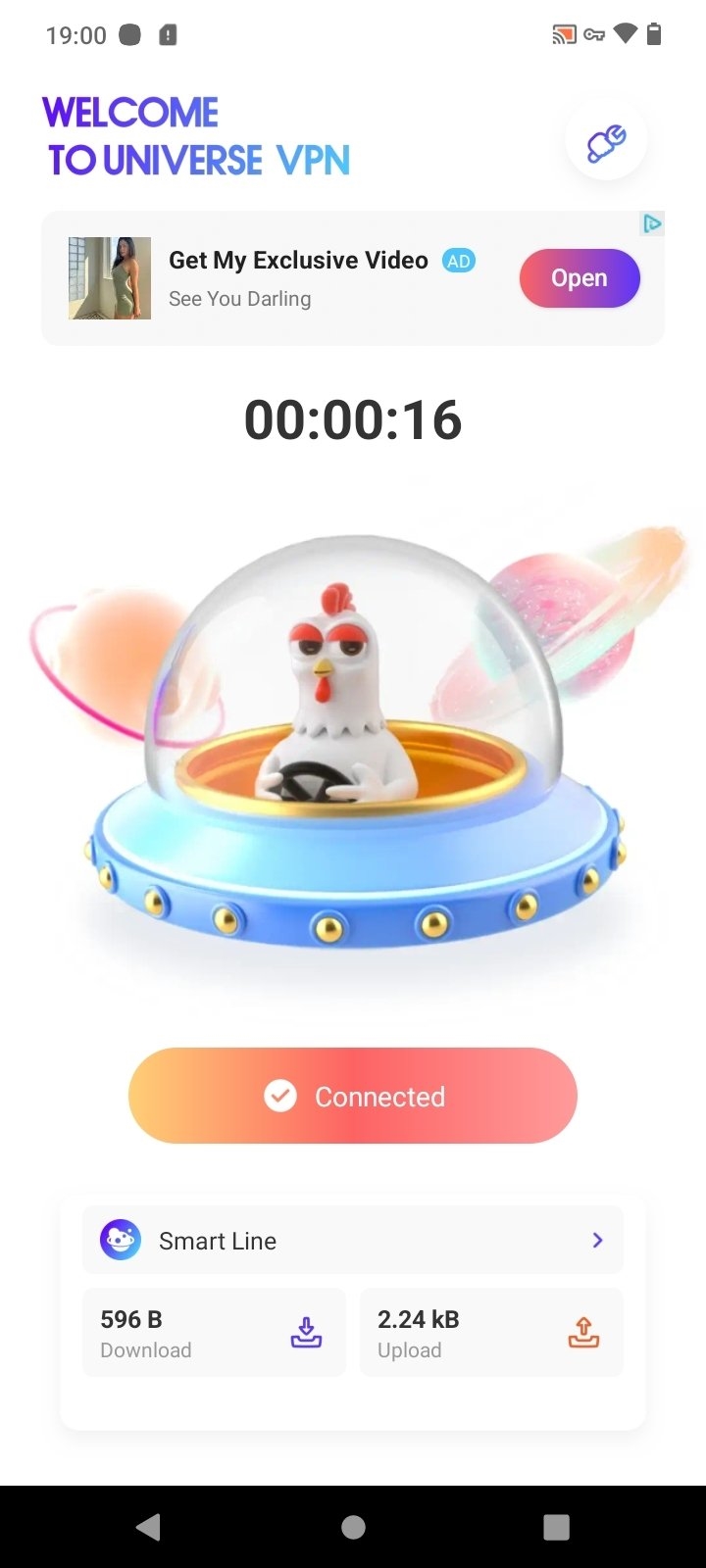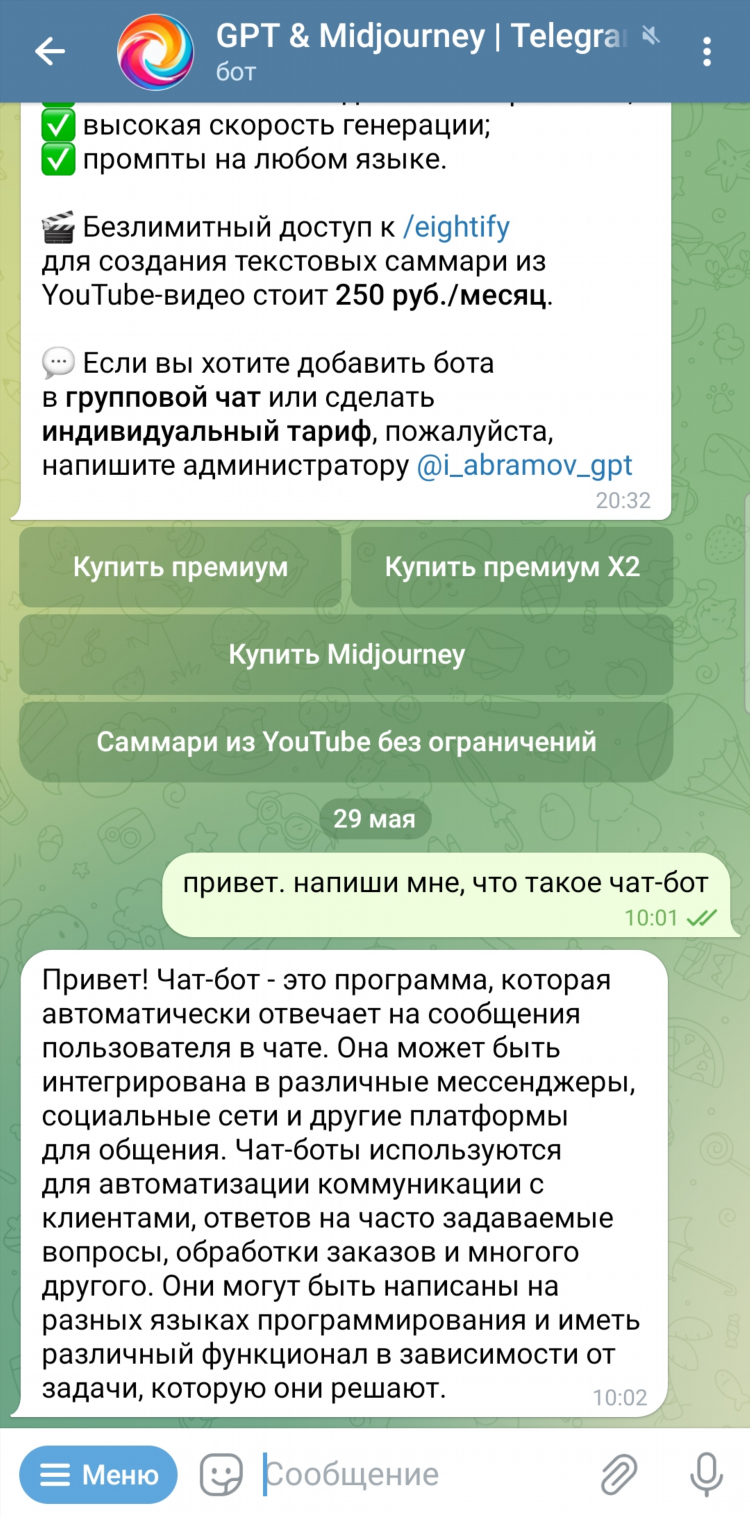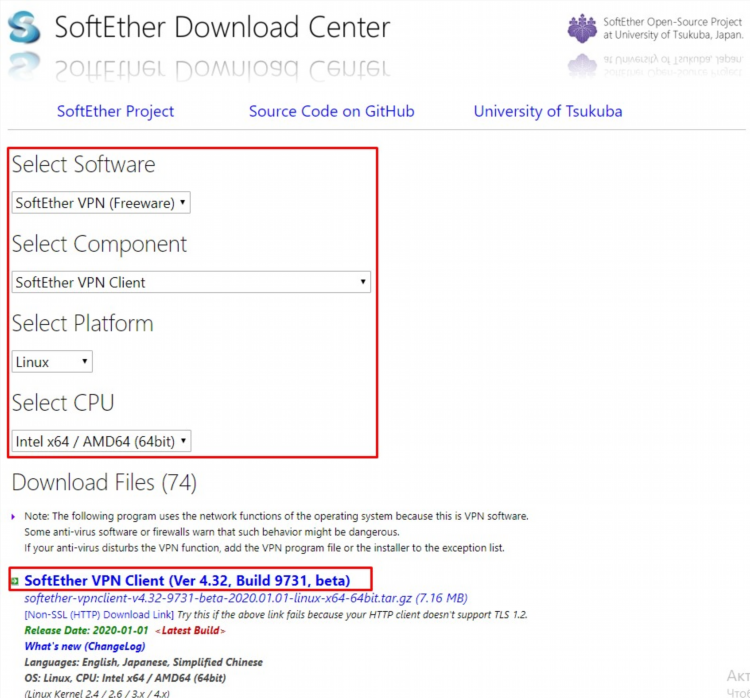
Как подключить VPN на компьютер
VPN (Virtual Private Network) — это технология, которая позволяет создать защищённое соединение между компьютером пользователя и удалённым сервером, обеспечивая безопасность и конфиденциальность при использовании интернета. В данной статье рассмотрим, как подключить VPN на компьютер, какие типы VPN существуют и как выбрать лучший сервис для вашего устройства.
Что такое VPN и зачем он нужен
VPN создаёт виртуальную частную сеть, через которую проходит весь интернет-трафик пользователя. Это позволяет скрыть реальный IP-адрес, шифровать данные и защищать личную информацию от посторонних глаз. Подключение VPN полезно в следующих случаях:
-
Обеспечение безопасности в общественных сетях Wi-Fi.
-
Защита данных от хакеров и трекинговых систем.
-
Обход блокировок и цензуры (например, доступ к заблокированным сайтам).
-
Уклонение от ограничений по географическому положению при использовании различных сервисов.
Как подключить VPN на компьютер: пошаговая инструкция
Подключение VPN на компьютер может варьироваться в зависимости от операционной системы и выбранного сервиса. Рассмотрим наиболее распространённые способы подключения VPN для пользователей Windows и macOS.
Подключение VPN на Windows
-
Выбор VPN-поставщика: Сначала необходимо выбрать VPN-сервис, который предлагает приложение для Windows. Большинство популярных сервисов (например, NordVPN, ExpressVPN, CyberGhost) имеют программы для установки на ПК.
-
Скачивание и установка приложения: Зайдите на сайт VPN-поставщика, скачайте установочный файл и следуйте инструкциям по установке. Обычно процесс занимает несколько минут.
-
Вход в аккаунт: После установки запустите приложение и войдите в свою учётную запись, введя логин и пароль.
-
Выбор сервера: В приложении выберите сервер, к которому хотите подключиться. Местоположение сервера может зависеть от ваших потребностей — для обхода блокировок рекомендуется выбирать серверы в странах, где доступ к нужным ресурсам не ограничен.
-
Подключение: Нажмите кнопку «Подключиться». Через несколько секунд соединение будет установлено, и ваш интернет-трафик будет проходить через виртуальную частную сеть.
-
Проверка подключения: Чтобы убедиться в правильности подключения, можно посетить сайт для проверки IP-адреса, например, https://www.whatismyip.com. Если VPN работает корректно, будет отображаться новый, удалённый IP-адрес.
Подключение VPN на macOS
Процесс подключения VPN на macOS схож с Windows, но с некоторыми особенностями:
-
Скачивание и установка приложения: Перейдите на сайт вашего VPN-поставщика, скачайте приложение для macOS и установите его.
-
Настройка и вход в систему: После установки откройте программу, введите логин и пароль.
-
Выбор сервера и подключение: Выберите сервер и нажмите кнопку подключения.
-
Проверка подключения: После подключения к серверу можно проверить работоспособность VPN с помощью проверки IP-адреса.
Виды VPN-сервисов
Существует несколько типов VPN-сервисов, которые различаются по функциональности, скорости и уровню безопасности.
1. Бесплатные VPN
Бесплатные VPN-сервисы часто ограничены по скорости и функционалу. Также важно учитывать, что многие из них могут собирать данные о пользователях или показывать рекламу. Бесплатные решения могут быть полезны для краткосрочного использования, но для постоянной защиты рекомендуется использовать платные VPN.
2. Платные VPN
Платные VPN-сервисы предлагают более высокий уровень защиты, более быстрые соединения и большее количество серверов. Они также чаще всего имеют более строгую политику конфиденциальности, не собирая и не продавая данные пользователей. Платные VPN идеально подходят для регулярного использования, особенно если нужно обходить географические блокировки или использовать интернет в небезопасных сетях.
3. VPN для работы с корпоративной сетью
Корпоративные VPN используются для безопасного подключения сотрудников к внутренним ресурсам компании. Это более сложная система, которая может требовать настроек на серверной стороне и дополнительных программ.
Преимущества использования VPN
Использование VPN предоставляет множество преимуществ, среди которых можно выделить следующие:
-
Безопасность: VPN шифрует трафик, защищая его от перехвата третьими сторонами.
-
Конфиденциальность: Скрытие реального IP-адреса помогает сохранить анонимность.
-
Обход блокировок: VPN позволяет получить доступ к сайтам, которые могут быть заблокированы в вашей стране или регионе.
-
Международный доступ: Подключение к серверу в другой стране помогает обойти ограничения и получить доступ к контенту, доступному только в определённых регионах.
Часто задаваемые вопросы
1. Нужно ли использовать VPN на компьютере?
Использование VPN на компьютере необходимо в случаях, когда важна защита данных и безопасность в интернете, особенно при использовании общественных сетей Wi-Fi или доступе к заблокированным ресурсам.
2. Как выбрать подходящий VPN-сервис для компьютера?
При выборе VPN-сервиса стоит обращать внимание на следующие факторы: скорость соединения, количество серверов в разных странах, уровень безопасности, цена, а также политику конфиденциальности сервиса.
3. Есть ли разница между бесплатным и платным VPN?
Бесплатные VPN-сервисы могут иметь ограничения по скорости и функционалу, а также могут собирать и продавать данные о пользователях. Платные VPN обычно предлагают более высокую безопасность, скорость и анонимность.
4. Как проверить, что VPN работает?
Для проверки работы VPN можно использовать сервисы, показывающие ваш IP-адрес. Если VPN работает, ваш IP-адрес будет отличаться от реального, а также вы сможете проверить скорость соединения.
5. Можно ли подключить VPN без установки сторонних приложений?
Некоторые операционные системы позволяют подключать VPN через встроенные инструменты, однако использование сторонних приложений часто предоставляет больше возможностей, таких как выбор серверов и дополнительные функции безопасности.
Подключение VPN на компьютер — это важный шаг для обеспечения безопасности и конфиденциальности в сети. Следуя вышеописанным шагам, можно легко настроить VPN и повысить уровень защиты своих данных.